ps怎么把模糊的图片变高清-PS将模糊照片变清晰却不知道如何
Photoshop是一款功能强大的图像处理软件ps怎么把模糊的图片变高清,被很多用户使用和喜欢。 不过最近有朋友表示,自己的一些照片年代比较久远ps教程,所以很模糊。 他们想用Photoshop让图片更清晰但不知道。 怎么操作呢,接下来我们就来看看PS用编辑器让模糊的照片变得清晰的教程吧。
PS教程让模糊的照片变得清晰
1、首先我们打开一张模糊的图片,然后在图层中按“ctrl+j”复制一个图层进行编辑。
3、这里的数量、半径、阈值需要根据图像的模糊程度来选择。 设置完成后点击“确定”。
![图片[1]-ps怎么把模糊的图片变高清-PS将模糊照片变清晰却不知道如何-海豚优课](https://htyke-1303031136.cos.ap-shanghai.myqcloud.com/wp-content/uploads/2023/10/1696150616481_0.png)
4、锐化完成后,进入“图像”选项下的“调整”,然后点击“去色”,将图像变成黑白,以便于查看。
5. 然后转到“滤镜”下的“其他”并选择“高对比度保留”。
6、这里的半径也可以根据图像的模糊程度不同来选择。 预览的时候稍微清晰一点就可以了。
7.然后在图层选项中将混合模式更改为“叠加”。
8.然后来到“图像”选项,进入“调整”,选择“亮度/对比度”。
9、同样,这些不同属性的照片的属性设置也不同。 根据实际情况进行调整。
10.设置完成后,再次进行USM锐化。 这次可以把数据调高一点,让图片更清晰。
11.锐化完成后,进入“滤镜”,打开“滤镜库”。
12. 调整风格化滤镜下的边缘宽度和亮度。
13.最后我们将图层混合模式更改为“柔光”。
14、设置完成后,我们可以发现原本模糊的图片变得清晰了。





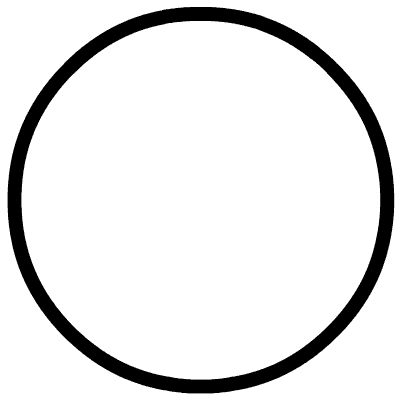




























暂无评论内容